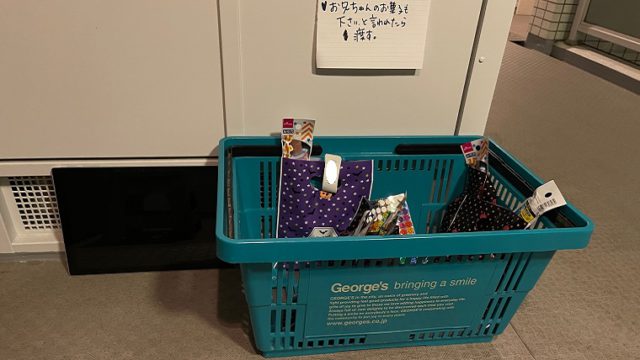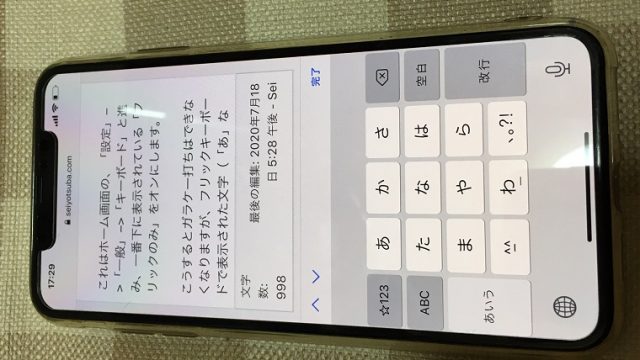ノートパソコン利用者の場合、接続機器で悩むことが多い。僕もドキドキしながら接続し、一喜一憂することが多い。そういった長年の楽しみ… いや、苦しみから解放してくれるのがThunderbolt 4規格である。

だからSurface Pro 8は、僕の使っているSurface Pro 7よりも一段と進化している。今まで使っているUSB Type-C機器などは、ほぼ全てが問題なく利用できる。
- [PC Watch誌] 「USB Type-C」と「Thunderbolt」って同じもの?よく分かる最新コネクタ解説 (2021年8月3日)
- [PC Watch誌] Amazonの安いThunderbolt 4/USB4ケーブルは大丈夫なのか?ケーブル10種で4K×2同時出力・100W充電・データ転送を試してみた (2021年9月6日)
Thunderbolt3の頃は、「いったいIntelとAppleは何をやっているんだろうか?」と不思議に思っていたものだ。それがThunderbolt 4になって、一気に花開くことになった。
パソコンがThunderbolt 4に対応していれば、同じ形状のUSB Type Cデバイスはそのまま利用することが出来る。例えば冒頭画像のように、僕が購入したUSB Type-CとHDMI変換してくれるケーブルは、Surface Pro 7から引き続いて利用可能だ。
実家へ向かうタクシーの中で、Ankerが広告されていたことに洗脳されてしまったのか、ハッと気付いたら注文してしまっていたUSB Type-C/HDMI変換アダプタが、そのまま使える。こんなに嬉しいことはないよ、ララァ。
もちろん「逆も真なり」で、少々お値段が張ってしまうものの、Thunderbolt4対応ケーブルやデバイスを購入すれば、それはSurface Pro 7のようなUSB Type-C対応機器でも利用可能である。
このThunderbolt4規格が、AppleがIntel CPUからARM CPUへ移行した後に普及し始めるというのは、けっこう皮肉な話だとしか言いようがない。ゲルシンガーCEOも、さぞ渋い顔をしているかもしれない。
(もともと彼は渋くてカッコ良い男だから、あまり見た目は変化はないかもしれないが… そういや僕、昔彼にIntelへスカウトされたことある?)
ちなみにこれが僕の持っているケーブルやモニターの不具合なのか、それとも製品仕様なのかは分からないけれども、このANKERケーブルでSurfaceとDell液晶ディスプレイP2418Dを接続すると、画面がチラつく現象が発生する。
いや、正確に説明すると、Surface Pro 7、Surface Go 2 LTEなどをケーブル接続したまま電源オンすると、しばらくして画面がチラついてしまう。しかし接続しない単体状態でWindows起動した後にケーブル接続すると、何の問題もなく利用できる。
ちなみにチラつく状態でケーブルを外して、Surface本体で画面表示した後に再接続すると、今度は問題なく表示されるようになる。ANKERの接続ケーブルではなくてUSBハブを使えば、全くチラつき問題は発生しない。Dellではなくて他の液晶モニターでも、状況は変わらない。
たしかにANKERの宣伝通り、僕もAmazonで頑張っている互換機器メーカーとしては、ピカ一の信頼性を誇ると思っている。Amazonのレビューを見ると、稀に故障部品が存在するようだけれども、そりゃ販売量を考えれば仕方ないだろう。
たとえ出荷前の検査をちゃんとやっていても、100%完璧に、故障部品を出荷前チェックするのは難しい。
それに他のデバイスでは問題が状況は変わらないといったけれども、解像度1920ピクセル x 1080ピクセルのフルHD程度の液晶モニターの場合には、特に問題は生じない。
もともとANKERの前にヨドバシカメラで購入したUSB Type-C/ミニDisplayport変換アダプタは、フルHDまでしか対応していないケーブルだった。つまりDell P2418Dの2560ピクセル x 1440ピクセルのようなWQHD(2K)とか4Kディスプレイは、それだけシビアな製品仕様が要求されているという訳だ。
そしてSurfaceはUSB Type-Cではなくて、USB C対応機器と謳っている。だから僕はANKERの問題とは言わず、SurfaceとANKERの相性問題と説明しているという訳だ。
だから話をThunderbolt4に戻すと、僕としては全力でThunderbolt4対応パソコンやデバイスなどをオススメする訳なのである。もちろん接続問題を技術力で無事にクリアするという喜びはあるけれども、パソコンや周辺機器は大変に高価な買い物だ。
失敗すると、相当なメンタル的ダメージを受けてしまう。
そんな訳で、特に初心者には、Thunderbolt4対応パソコンであるSurface Pro 8などをオススメしたいという訳である。「Thunderbolt4って何?」という人ほど、Thunderbolt4対応機器を購入した方が無難なのである。
ちなみにAppleのMacbook Air M2は、残念ながら「Thunderbolt3とUSB 4に対応」となっており、Thunderbolt4には対応していない。もちろん今ではネットに情報は溢れているから、Macbook Air M2に接続可能な機器を調べるという方法はある。
しかしIntelとの政治問題ではなく、映像方面で少し仕様を満たしていない部分があるからThunderbolt4対応を名乗っていないらしいが、そこら辺を調べ上げるのは上級者コースだろう。
上級者というと言い過ぎかもしれないけれども、ともかくThunderbolt4対応機器を使うのが良いだろう。それにMacbook Air M2はARMを採用しているので、ARM版Windowsが動作するものの、Windows上で動作させるアプリケーションに互換性問題が存在したりする。
それでは今回は、この辺で。ではまた。
———————————-
記事作成:小野谷静